Содержание
- Как установить
- Скачать расширения
- Расширения Microsoft Edge
- AdBlock
- AdBlock Plus (ABP)
- Pin It Button
- Translator For Microsoft Edge
- LastPass: Free Password Manager
- OneNote Web Clipper
- Evernote Web Clipper
- Save to Pocket
- Office Online
- Reddit Enhancement Suite
- Действия с помощью мыши
- Page Analyzer
- Вместо заключения
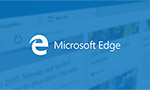 Браузер Microsoft Edge стал популярным очень быстро – еще бы, он ведь является браузером по умолчанию в Windows 10, которая стала доступна всем желающим, начиная с 29 июля 2015 года. Edge был обречен на успех, хотя, конечно, многие привыкли к Google Chrome, а кое-кто к Firefox или даже Internet Explorer.
Браузер Microsoft Edge стал популярным очень быстро – еще бы, он ведь является браузером по умолчанию в Windows 10, которая стала доступна всем желающим, начиная с 29 июля 2015 года. Edge был обречен на успех, хотя, конечно, многие привыкли к Google Chrome, а кое-кто к Firefox или даже Internet Explorer.
Тем временем на дворе 2016 год и расширения для браузера Edge вышли только сейчас. Их поддержка появилась вместе с выходом Windows 10 Anniversary – первого крупного обновления «десятки». Изначально расширения ожидались в ноябре 2015 года, но дело растянулось на 9 месяцев.
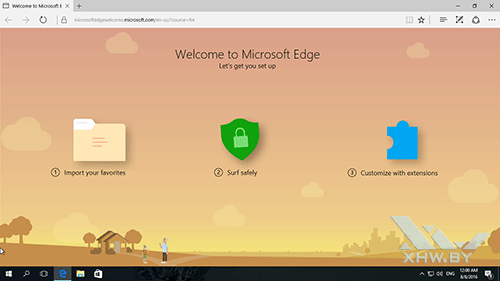
И вот теперь у нас есть возможность познакомиться с ними. Вообще можно было ожидать «кардинальное» решение данного вопроса – были сведения, что Edge сможет работать с расширения от Chrome. Тем не менее, этого не случилось – все они собственные. Либо от возможности отказались, либо она не так проста, как кажется, и от разработчиков требуется дополнительное вмешательство. В любом случае на начало 2016 года у Microsoft Edge есть небольшой набор собственных расширений.
Как установить расширения Microsoft Edge
На самом деле очень просто. Ну, или почти. Здесь Microsoft поступила не совсем так, как остальные разработчики браузеров, где для расширений есть отдельная вкладка. В Edge никаких специальных вкладок нет, а есть выделенный раздел в Windows Store, то есть магазине приложений. В принципе, вполне логично, но несколько непривычно.
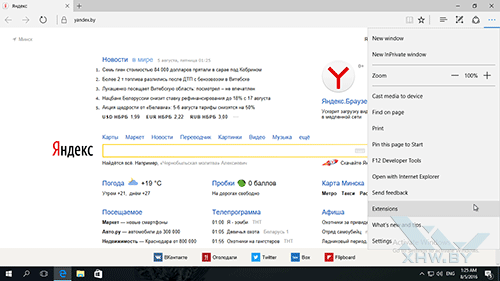
В главном меню браузера есть пункт Расширения (Extensions), который неприметно затесался в десятке других.
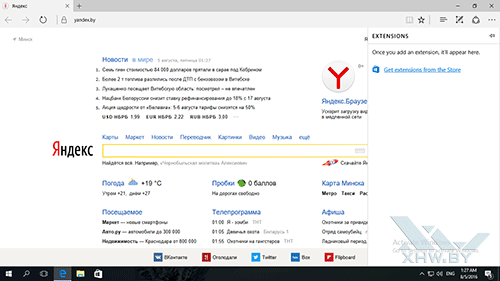
Его открытие приводит к появлению совершенно пустой панели, если не считать ссылки на магазин приложений Windows Store. Впрочем, эта панель пустует только по началу – со временем здесь должны будут появиться установленные расширения.
Ну а дальше остается только перейти к непосредственно самим расширениям.
Скачать расширения Microsoft Edge
Миссия, на самом деле, выполнима. Организация магазина предельно проста и примитивна. Быстро становится понятно, почему.
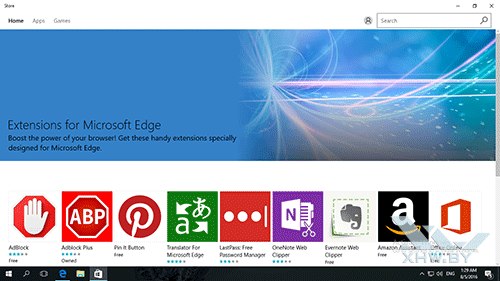
Вас ничего не смущает? А вот вам еще один скриншот, со вторым экраном:
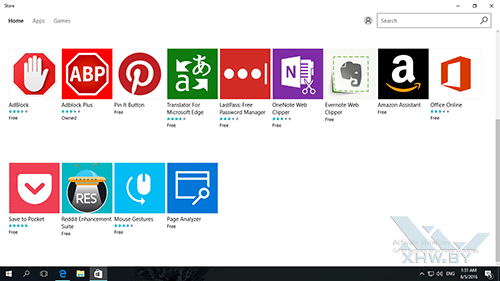
Это я промотал страничку магазина немного вниз, чтобы вывести полный список расширений Edge. Да-да, их всего 13 штук. Со временем, надеюсь, их будет больше и их распределят по категориям, но пока это выглядит именно так.
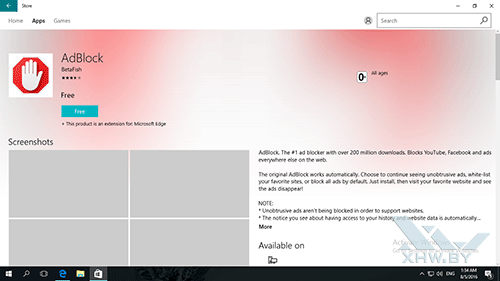
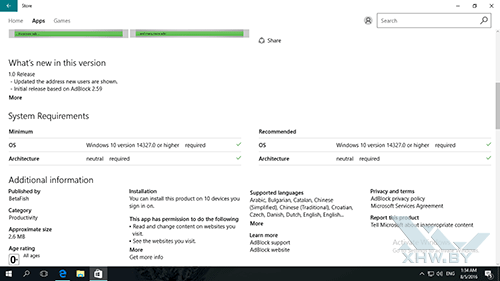
Описание расширения выглядит вполне информативно, отсюда же его можно скачать. Немного ниже находится информация о нем, а далее комментарии и оценки пользователей.
И вот теперь давайте разберемся, что уже есть и как с этим быть.
Расширения Microsoft Edge
Итак, пока их всего 13 штук, просто пройдусь по каждому или из них без разбиения по категориям.
AdBlock для Microsoft Edge
Собственно, в представлении не нуждается – известный блокировщик рекламы AdBlock.
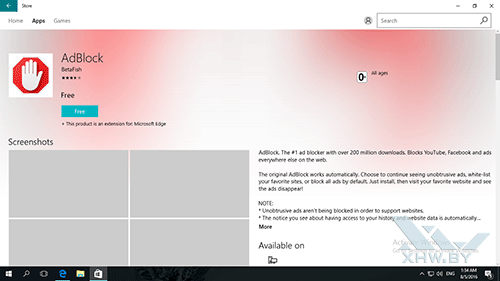
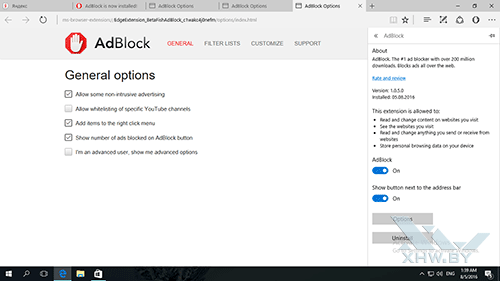
После установки он появляется в списке браузера и там можно открыть некоторые настройки, например, показывать его кнопку рядом с браузерной строкой.
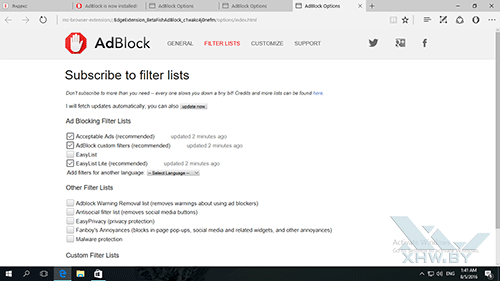
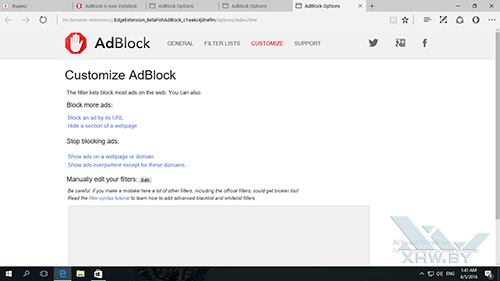
В числе остальных параметров – более тонкая регулировка рекламы, возможность создания кастомных списков сайтов и фильтров. На самом деле настроек есть порядочно.
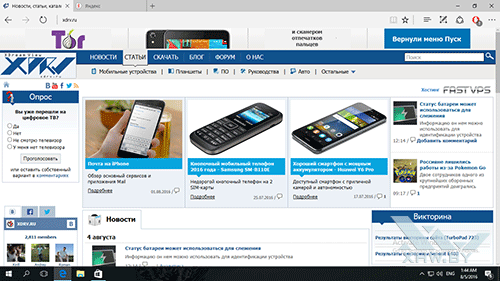
Ну что ж, AdBlock работает. Наш сайт выглядит вот так сиротливо и ничего с этим не поделаешь. Я лишь могу попросить не включать фильтр-блокировщик рекламы, чтобы мы и дальше могли радовать вас разными интересными статьями, равно как и другие сайты в интернете.
AdBlock Plus (ABP) для Microsoft Edge
Еще существует AdBlock Plus для Microsoft Edge, тот самый ABP. Это аналог предыдущего расширения и тоже очень популярен.
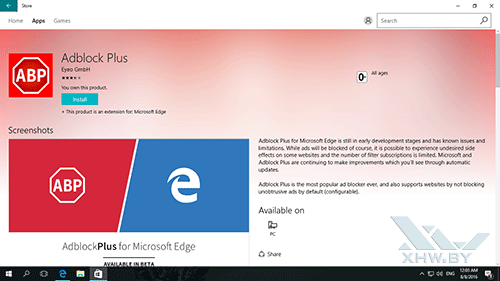
Скачивается и устанавливается оно тоже быстро.
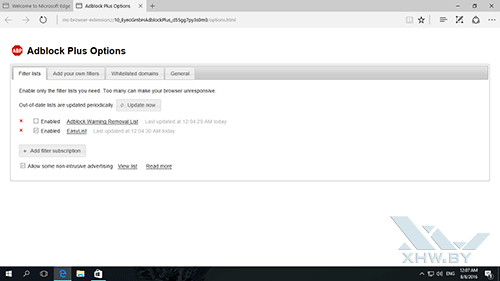
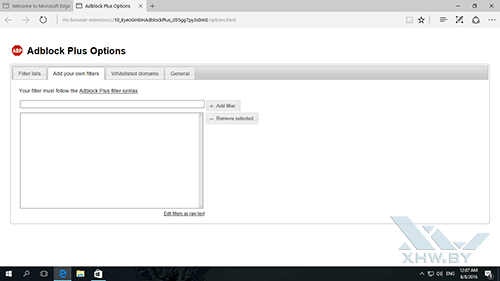
Настройки выглядят похожим образом. Можно задать исключения, собственные фильтры.
Pin It Button
Это расширение является своего рода «представителем» сервиса Pinterest.
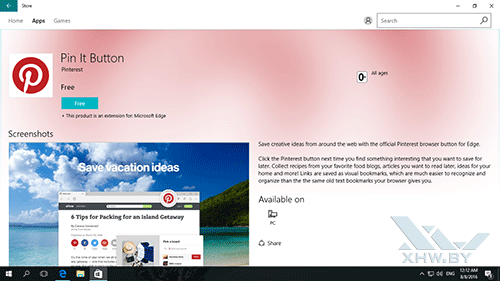
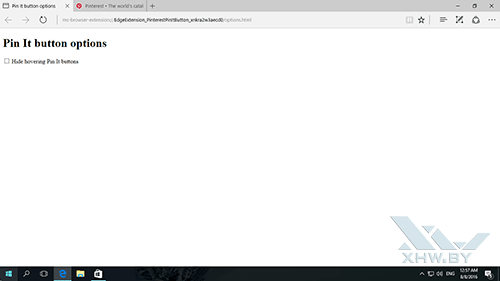
Пользоваться им очень просто – находясь на любом сайте, жмете на кнопку с логотипом сервиса/расширения и далее оно добавиться к вашей учетной записи.
Translator For Microsoft Edge
Название этого расширения говорит само за себя – это переводчик для сайтов.
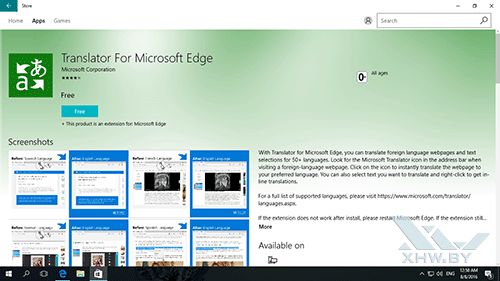
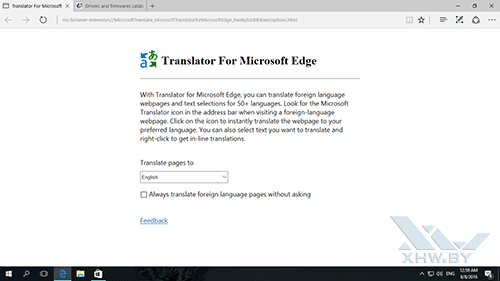
Настроек здесь мало – можно лишь выбрать стандартный язык, на который придется переводить, а также опцию активировать переводчик по умолчанию.
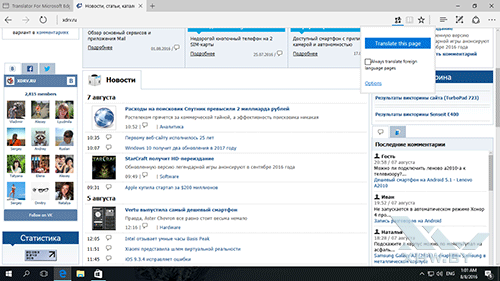
На любой странице в адресной строке достаточно нажать соответствующую кнопку и вы получите перевод, причем почти мгновенно.
LastPass: Free Password Manager
Одним из первых расширений для Microsoft Edge стал менеджер паролей Last Pass, причем в своей бесплатной версии.
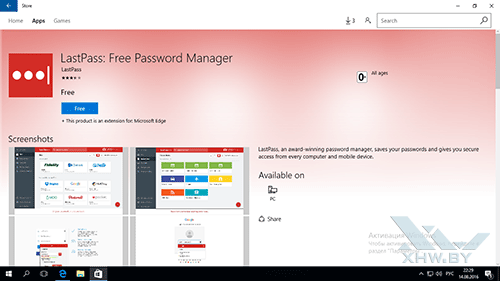
Его назначение, напомню, хранить ваши пароли доступ к разным сервисам, причем хранить в зашифрованном надежном виде.
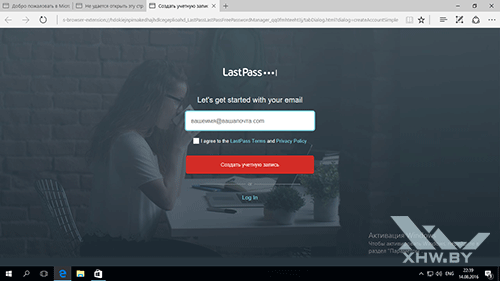
Однако для работы потребуется зарегистрироваться на сайте сервиса.
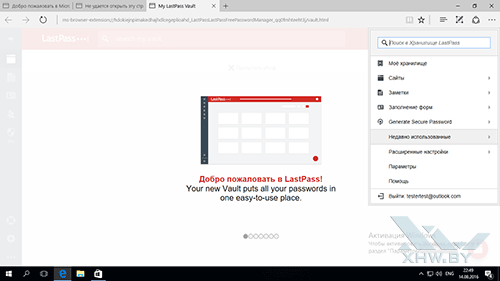
Создав ученую запись, вам становятся доступны все опции. Здесь можно просмотреть сохраненные пароли, а также заметки.
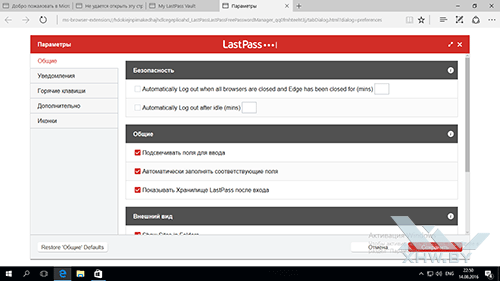
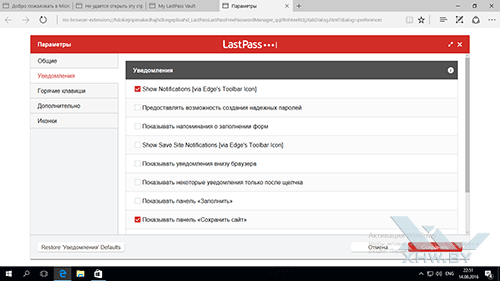
Настроек немного, они в основном касаются логики работы и сохранения паролей, конфигурирования внешнего вида, горячих клавиш.
OneNote Web Clipper
В Microsoft Edge изначально были интегрированы некоторые возможности из OneNote, а именно функция редактирования скриншотов веб-страниц с их последующим сохранением.
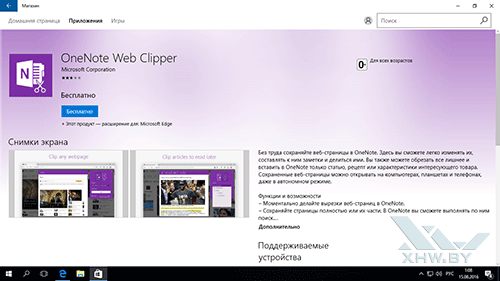
OneNote Web Clipper служит примерно для того же, только в этом случае сохраняется вся страница, а не ее скриншот.
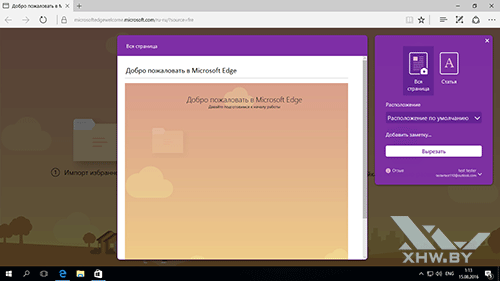
После авторизации учетной записью Microsoft к веб-странице становится легко добавлять заметки, а также сохранять их в облаке.
Evernote Web Clipper
Вы будете смеяться, но аналогичное расширение есть и от Evernote – Evernote Web Clipper.
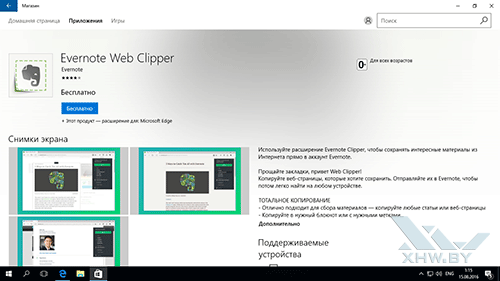
У него даже описание с OneNote Web Clipper совпадает, не говоря уже о названии!
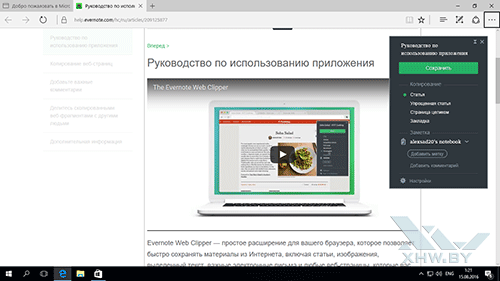
Само собой, работает расширение только с учетной записью Evernote. Именно в нее и сохраняются все страницы.
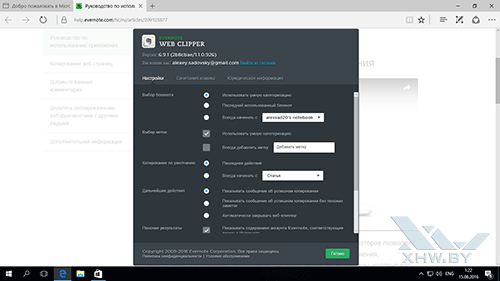
Настроек у Evernote Web Clipper заметно больше, а значит, и возможностей. Не зря ведь рейтинг у расширения выше, чем у One Note.
Save to Pocket
Мда, однотипно народ мыслит. Расширение Save to Pocket делает ровно то же самое, что и два вышеперечисленных.
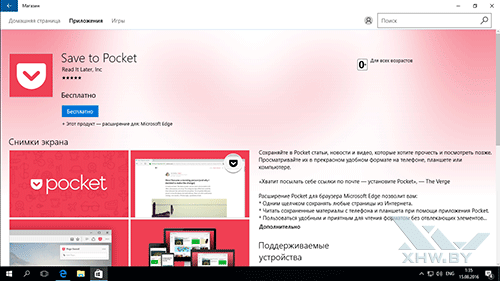
Из 12 расширений, доступных для Edge на момент подготовки статьи, 3 (четверть!) служат для сохранения страниц с их последующим просмотром!
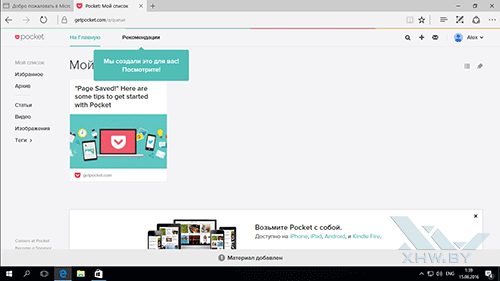
Причем Save to Pocket самое простое из всех. У него даже нет никаких настроек – вас сразу перекидывает на страницу сервиса.
Office Online
Office Online – это своего рода шлюз, быстрый и удобный доступ к онлайн-версии пакета Microsoft Office.
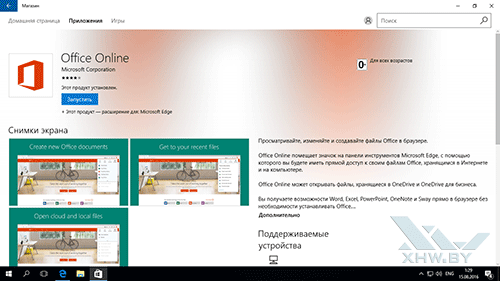
Много смысла в таком расширении я не вижу. Такое впечатление, что оно добавлено скорее для «массовки», нежели из серьезной необходимости.
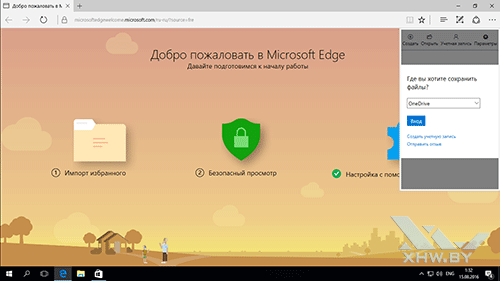
Все документы, само собой, предполагается хранить в OneDrive.
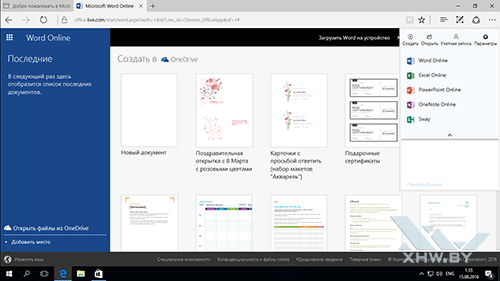
После авторизации все становится очень просто и даже примитивно: расширение показывает, какие документы лежат в вашем облачном хранилище, а клик по соответствующей ссылке или пункту меню запускает страницу с Office Online. Де-факто расширение представляет собой своеобразное меню этого инструмента.
Reddit Enhancement Suite
Это расширение для Edge вышло одним из первых, сразу, как появилась возможность их разрабатывать.
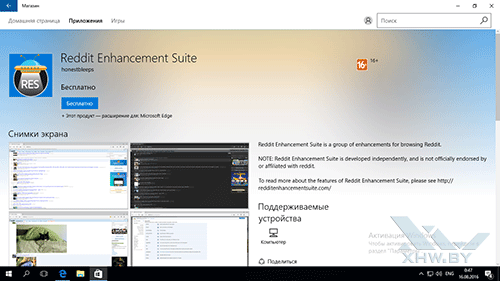
Его смогут в полной мере оценить посетители известного в профессиональных кругах сайта Reddit. По факту расширение предоставляет функции по быстрой настройке отображения содержимого сайта.
Действия с помощью мыши
Длинное и не совсем поясняющее названия у этого расширения.
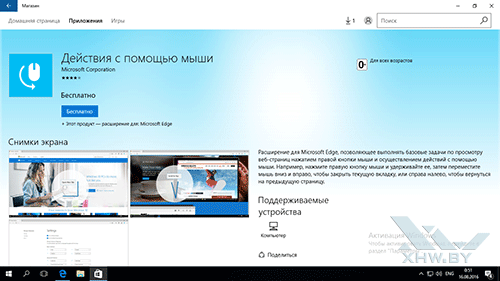
На самом деле под «действиями с помощью мыши» скрывается обычная поддержка жестов при помощи мыши, точнее управление жестами браузером.
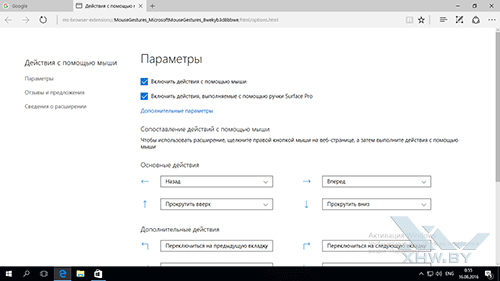
Как видите, на различное перемещение мышки срабатывает та или иная операция. В настройках это все задается и работает корректно.
Page Analyzer
А это уже инструмент для разработчиков. Назначение Page Analyzer – анализировать сайты и давать различные подсказки веб-мастеру.
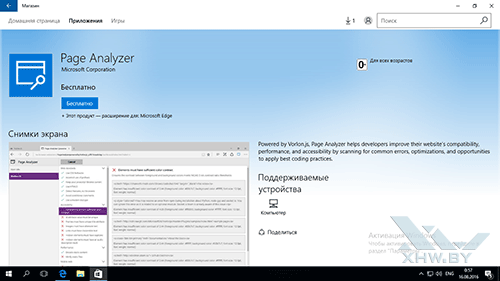
На самом деле возможности расширения не так чтобы обширны и полезны. Подобные рекомендации дадут даже средства для разработчиков, встроенные в Edge.
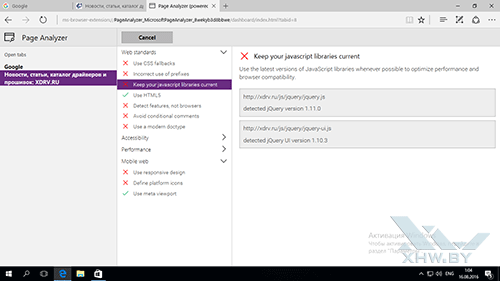
А в Chrome так и вовсе есть похожий инструмент.
Вместо заключения
Вывод на середину августа 2016 года неутешительный. Расширений для браузера Microsoft Edge очень мало и выбирать банально не из чего. Что там Microsoft обещала с совместимостью с расширениями от Chrome я не знаю, но либо его не сделано вовсе, либо там все слишком сложно и плохо. Иначе как объяснить, что количество расширений для Edge можно пересчитать по пальцам?
Про качество говорить не приходится – оно хорошее, но сложно сделать из предельно простого софта некачественную вещь, так же? В общем, работы еще много, в том числе и у маркетологов софтверного гиганта. И если что-нибудь изменится, я дополню этот материал, причем с радостью! А вы расскажите в комментариях, какие расширения для Microsoft Edge вы хотели бы увидеть и какие расширения используете!









